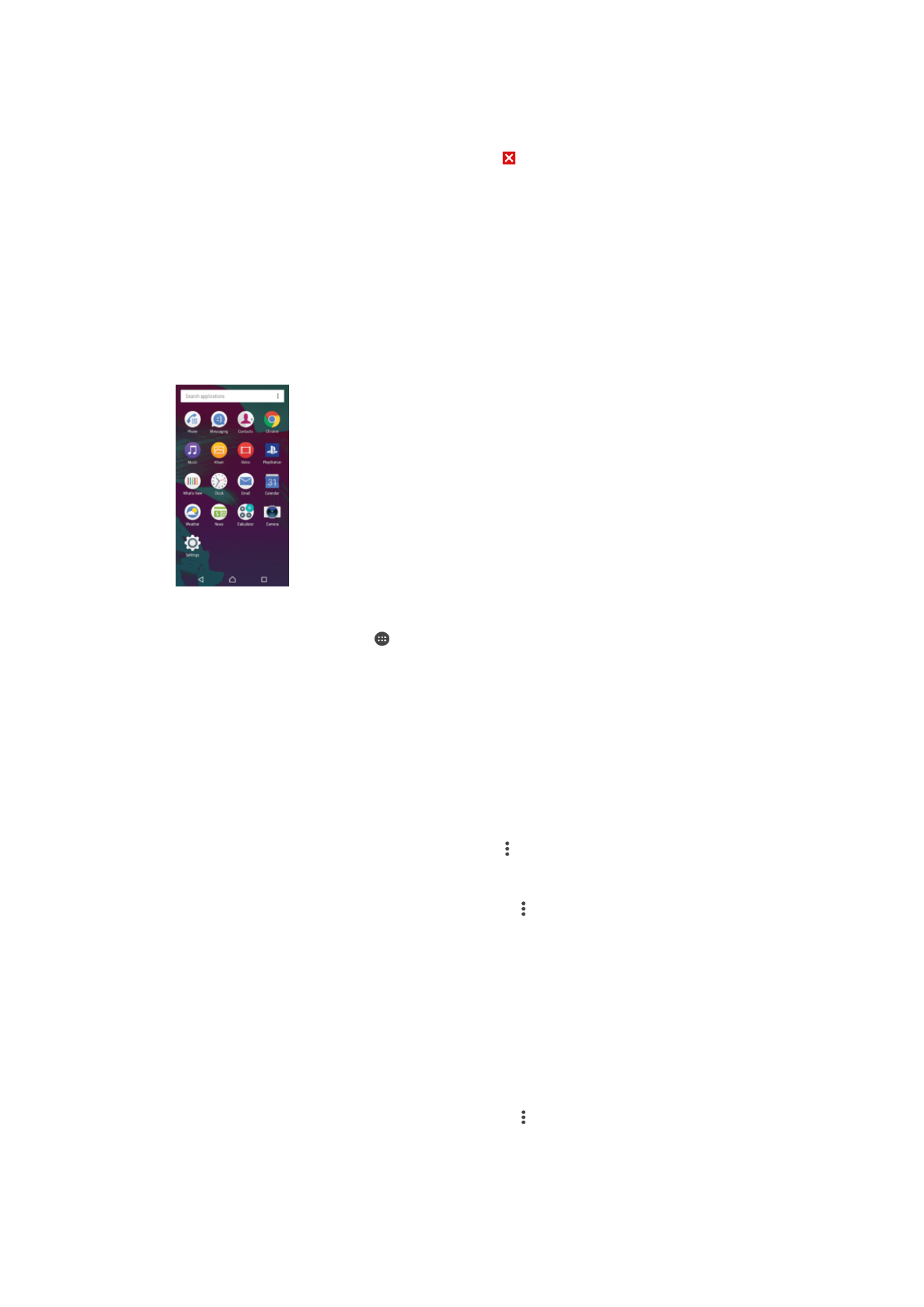
Obrazovka aplikácií
Obrazovka aplikácií, ktorú otvoríte z plochy, obsahuje aplikácie, ktoré boli v zariadení
nainštalované vopred, ako aj aplikácie, ktoré ste prevzali.
Zobrazenie všetkých aplikácií na obrazovke aplikácií
1
Na ploche ťuknite na položku .
2
Na obrazovke aplikácií sa dotknite rýchlym pohybom doľava alebo doprava.
Otvorenie aplikácie z obrazovky aplikácií
•
Rýchlym pohybom doľava alebo doprava vyhľadajte aplikáciu a ťuknite na ňu.
Vyhľadanie aplikácie na obrazovke aplikácií
1
Na otvorenej obrazovke aplikácií ťuknite na položku
Hľadať aplikácie.
2
Zadajte názov aplikácie, ktorú chcete vyhľadať.
Otvorenie ponuky na obrazovke aplikácií
•
Na otvorenej obrazovke aplikácií ťuknite na ikonu .
Premiestnenie aplikácie na obrazovke aplikácií
1
Na otvorenej obrazovke aplikácií ťuknite na položku .
2
Skontrolujte, či je vybratá položka
Vlastné poradie v časti Zoradenie aplikácií.
3
Dotknite sa aplikácie a podržte ju, kým sa nevyberie. Potom ju posuňte na nové
miesto.
Pridanie skratky aplikácie na plochu
1
Na obrazovke aplikácií sa dotknite ikony aplikácie a podržte na nej prst, kým sa
neoznačí. Potom ikonu presuňte do hornej časti obrazovky. Otvorí sa plocha.
2
Ikonu posuňte na požadované miesto na ploche a uvoľnite prst.
Usporiadanie aplikácií na obrazovke aplikácií
1
Na otvorenej obrazovke aplikácií ťuknite na položku .
2
Ťuknite na položku
Zoradenie aplikácií a potom vyberte možnosť.
25
Toto je internetová verzia tejto publikácie. © Tlač je možná iba pre súkromné použitie.
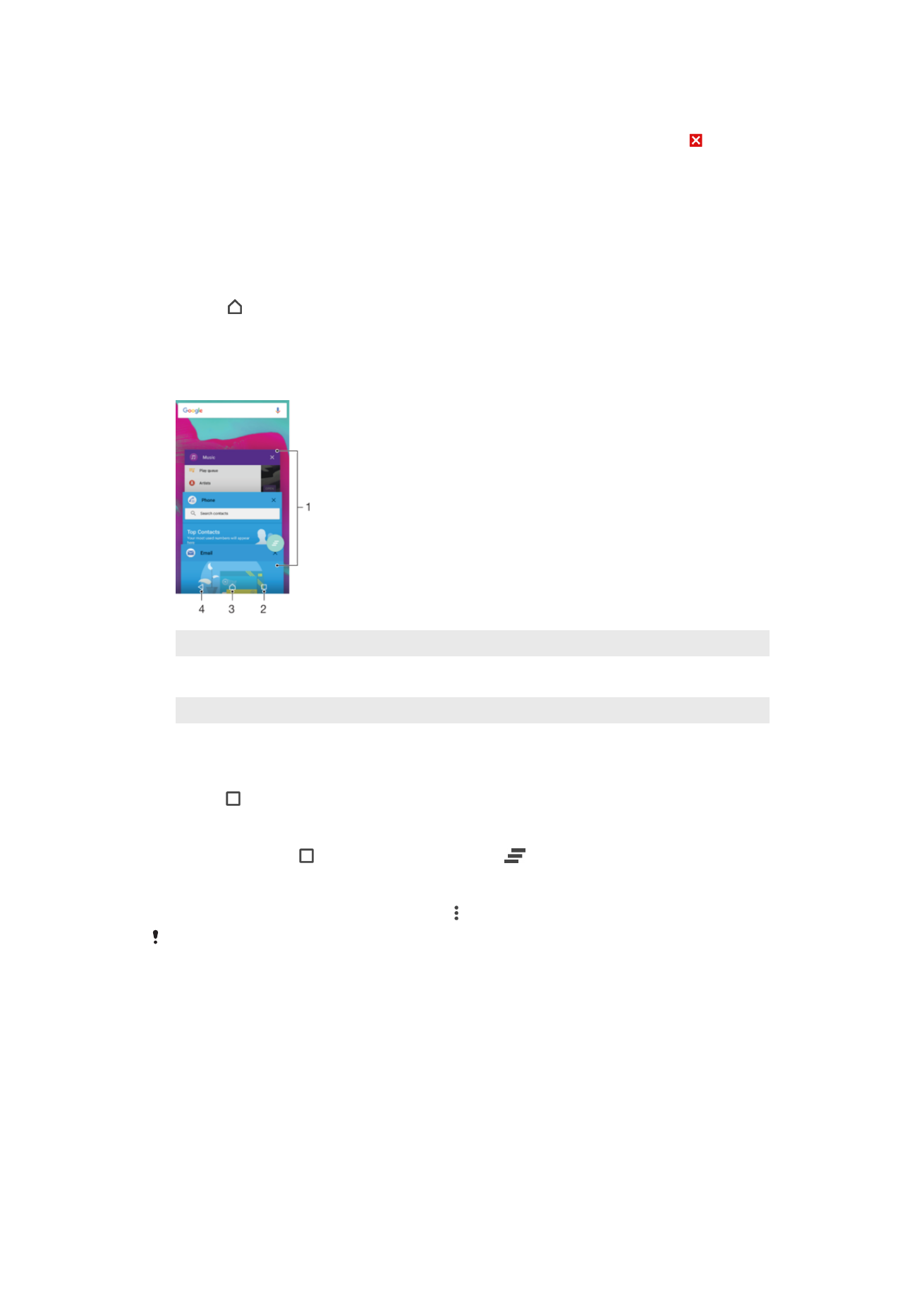
Odinštalovanie aplikácie na obrazovke aplikácií
1
Dotknite sa a podržte prázdnu oblasť na obrazovke aplikácií, kým zariadenie
nezavibruje. Všetky aplikácie, ktoré možno vymazať, sú označené symbolom .
2
Zvoľte aplikáciu, ktorú chcete odinštalovať, a potom ťuknite na položku
Odstrániť.